- Kirjoittaja Abigail Brown [email protected].
- Public 2023-12-17 06:46.
- Viimeksi muokattu 2025-01-24 12:09.
Valittavana on tuhansia Minecraft-resurssipaketteja, jotka tuovat lähes rajattomat ominaisuudet. Näin voit lisätä resurssipaketteja Minecraft Java- ja Bedrock-versioihin.
Tämän artikkelin ohjeet koskevat Minecraft for Windowsia ja Macia.
Mitä ovat Minecraft-resurssipaketit?
Samanlainen kuin Minecraft-modit, resurssipaketit muuttavat tiettyjä pelin sisäisiä ominaisuuksia. Joitakin esimerkkejä:
- OCD-resurssipaketti: parantaa grafiikkaa poistamalla karkeita värejä ja kohinaa.
- RealStuff64: Tee grafiikka näyttämään realistisemm alta.
- NatureCraft HD Realism: muuttaa grafiikan luonnon inspiroimaksi.
- FeatherSong: muuttaa grafiikan hassuun, keskiaikaiseen tyyliin.
- Ei valikon napsautusta: Poistaa valikon napsautusäänen.
- Ei jumalaa Ei: Anna hahmollesi Michael Scottin ääni Officesta.
- Queen Sound: Kuuntele Queenin kappaleita soittaessasi.
Mistä löytää Minecraft-resurssipaketit
Resurssipaketit ovat Minecraft-fanien tekemiä, jotka haluavat jakaa ne muiden pelaajien kanssa. Löydät resurssipaketit nopealla Google-haulla tai fanisivustoilta, kuten ResourcePacks.net, MinecraftTexturePacks ja CurseForge.
Resurssipaketteja kutsuttiin tekstuuripakkauksiksi Minecraftin vanhemmissa versioissa. Voit lisätä vanhempia tekstuuripaketteja vain, jos ne vastaavat pelaamaasi Minecraft-versiota.
Mitä Minecraft-versiota pelaat?
Resurssipakettien lisäämisprosessi vaihtelee painoksen mukaan. Resurssipakettisi on vastattava pelaamaasi Minecraftin versiota ja versiota.
Minecraftista on kaksi pääversiota: Java ja Bedrock. Jos pelaat Javalla, sanat Java Edition ilmestyvät Minecraft-valikkonäytölle. Jos versiosta ei ole tietoa, pelaat Bedrockia. Jokaisesta painoksesta on myös eri versioita.
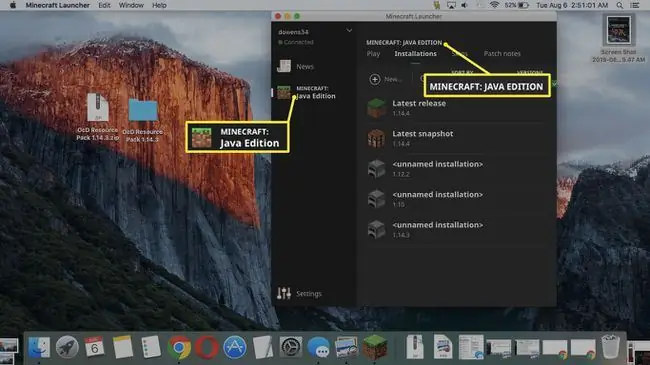
Resurssipakettien asentaminen Minecraft Java Editioniin
Kun olet löytänyt Minecraft-pelisi versiota ja versiota vastaavan resurssipaketin, voit lisätä sen peliisi.
- Lataa resurssipaketti tietokoneellesi. Resurssipaketti latautuu tietokoneellesi ZIP-tiedostona.
-
Siirry Minecraft-valikkonäytössä kohtaan Options > Resurssipaketit.

Image -
Vedä tietokoneeltasi lataamasi laajennettu tiedosto Minecraftin Available Resource Packs-tiedostoalueelle.

Image -
Uuden resurssipaketin pitäisi ilmestyä valikkoon. Aktivoi paketti valitsemalla Open Resource Pack Folder.

Image Jos resurssipaketti ei tule näkyviin, sulje Resurssipaketit-valikko ja avaa se uudelleen päivittääksesi käytettävissä olevat resurssipaketit.
-
Minecraft-maailmasi heijastelee nyt uutta resurssia. Esimerkiksi tältä Minecraft näyttää OCD-paketin asennuksen jälkeen.

Image Monet Minecraft-resurssipaketit, jotka muuttavat grafiikkaa, edellyttävät Optifine-modin asentamista.
Kuinka vaihtaa Minecraft-versioiden välillä
Jos pelaat Java-versiota, voit vaihtaa aiempien Minecraft-versioiden välillä. Tällä tavalla voit hyödyntää vanhempia resurssipaketteja.
-
Avaa Minecraft Launcher ja valitse Installations.

Image -
Valitse New luodaksesi uusi Minecraft-asennus.

Image -
Valitse avattava Version-valikko.

Image -
Valitse Minecraftin versio, jota haluat pelata.

Image -
Valitse Luo.

Image
Voit nyt asentaa resurssipaketteja yllä kuvattujen vaiheiden mukaisesti. Valitse tämä uusi asennus aina, kun haluat pelata Minecraftin eri versiota.
Resurssipaketin lisääminen Minecraft Bedrock Editioniin
Asenna ja aktivoi Minecraft Bedrock -version resurssipaketit noudattamalla alla olevia ohjeita.
-
Lataa resurssipaketti ja avaa .mcpack-tiedosto. Se tuo itsensä automaattisesti Minecraftiin.

Image Mcpedl.com on luotettava verkkosivusto, jossa on satoja resurssipaketteja Minecraft Bedrock -versiota varten.
-
Avaa Minecraft (jos se ei avaudu automaattisesti) ja valitse Settings.

Image Jos haluat käyttää resurssipaketteja vain yhteen maailmoistasi (toisin kuin kaikissa), siirry vaiheeseen 8.
-
Valitse Global Resources vasemmasta ruudusta.

Image -
Valitse My Packs.

Image -
Valitse resurssipaketti, jonka haluat ottaa käyttöön.

Image -
Valitse Aktivoi.

Image -
Paketti näkyy nyt Active-välilehdellä. Resurssipaketteja käytetään kaikissa Minecraft-maailmoissasi.

Image Listassa ylempänä olevat resurssipaketit ovat etusijalla niiden alla oleviin.
-
Jos haluat aktivoida lisää resurssipaketteja jollekin maailmallesi (tai jos haluat käyttää resurssipaketteja vain tiettyyn maailmaan), valitse Play päävalikosta..

Image -
Valitse kynä-kuvake maailmasi vieressä.

Image -
Valitse Resurssipaketit vasemmasta ruudusta.

Image -
Valitse My Packs.

Image -
Valitse resurssipaketti, jonka haluat ottaa käyttöön.

Image -
Valitse Aktivoi.

Image -
Paketti näkyy Aktiivinen-välilehdellä ja sitä sovelletaan maailmaasi.

Image
Kiista Minecraft X-Ray Resource Packeista
Minecraft-röntgenpakkaukset ovat ainutlaatuisia, koska niitä ei ole erityisesti suunniteltu parantamaan visuaalisuutta tai ääniä. Sen sijaan niitä käytetään auttamaan pelaajia löytämään timantteja ja muita arvokkaita palikoita. Röntgenpakkaukset tekevät tavallisista kappaleista, kuten lian ja kiven, läpinäkyviä, jotta pelaajat voivat nähdä, missä arvoesineet ovat piilossa.
Tekemällä lohkoista läpinäkyviä, röntgenpakkaukset antavat pelaajille mahdollisuuden havaita hirviöitä ja muita pelaajia. Jotkut pelaajat uskovat, että röntgenpakkausten käyttö tällä tavalla on epäreilu strategia. Tämän seurauksena monet palvelimet ovat kieltäneet röntgenresurssipaketit yrittäessään tasata pelikenttää.
Vaikka on vaikea sanoa, käyttääkö pelaaja röntgenpakkauksia, palvelimen tallennuslokit voivat havaita, onko pelaaja käyttämässä muutoksia seuraamalla kaivoskuvioita. Näiden kuvioiden ja indikaattoreiden avulla röntgenpakkauksia käyttävät pelaajat voidaan tunnistaa ja estää pelistä.






